Excel计算百分比公式是通过将部分值与整体值进行比较来得出百分比的一种方法。常用的计算公式为:百分比 = (部分值 / 整体值) * 100%。在Excel中,用户可以直接在单元格中输入此公式,通过引用其他单元格的值来自动计算百分比。A1单元格中有部分值,B1单元格中有整体值,则在C1单元格中输入公式“=A1/B1*100”,即可得到计算结果。Excel还支持格式化单元格以显示为百分比形式,用户只需选择目标单元格,点击“百分比”按钮,即可清晰直观地展示结果。
一、基本公式与应用
Excel中的基本百分比公式是部分值与整体值的比值乘以100。常见应用场景包括销售数据分析、考试成绩统计等。在数据表中输入部分值和整体值后,通过公式计算出百分比,能够快速了解各项数据的占比情况。在销售报告中,计算某产品的销售占总销售额的百分比,可以帮助企业更好地进行市场分析和决策。
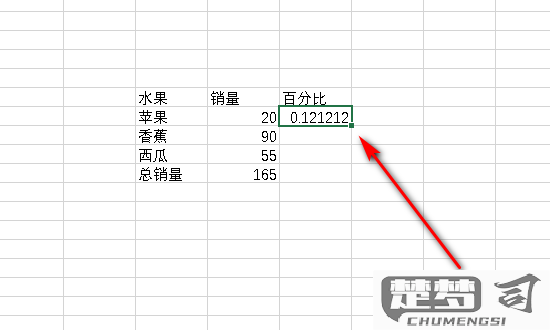
二、使用格式化功能提升可读性
Excel提供了强大的格式化功能,使得数据呈现更加直观。通过选择需要格式化的单元格,在“开始”选项卡中点击“百分比”按钮,用户可以将计算结果以百分比形式显示。此功能不仅美观,还能避免因小数点过多而导致的阅读困难。用户还可以设置小数位数,以进一步调整显示精度,增强数据的可读性。
三、常见错误及解决方案
在使用Excel计算百分比时,用户常会遇到一些错误。若整体值为零,公式会产生错误值。为避免此问题,建议在公式中加入条件判断,使用IF函数:=IF(B1=0, "错误", A1/B1*100)。确保部分值和整体值的格式正确,避免文本格式导致的计算错误。在复杂数据处理中,合理使用数据验证功能,可以减少输入错误,提高计算的准确性。
相关问答FAQs
1. 如何在Excel中计算百分比变化?
要计算百分比变化,可以使用公式:(新值 - 旧值) / 旧值 * 100%。若B1为旧值,C1为新值,则在D1中输入公式“=(C1-B1)/B1*100”,即可得到百分比变化。
2. Excel中如何将小数转换为百分比?
在Excel中,可以通过格式化单元格实现小数到百分比的转换。选择相关单元格,右键点击选择“格式单元格”,选择“百分比”选项,设置小数位数即可。
3. 计算结果显示为"#DIV/0!",应该如何处理?
这是因为在计算中出现了除以零的情况。可以在公式中添加条件判断,使用IFERROR函数,公式改为“=IFERROR(A1/B1*100, "除数为零")”,这样当B1为零时,将显示相应提示而非错误信息。
